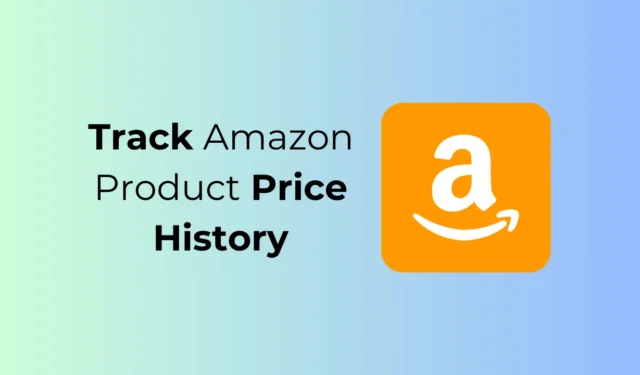
„Amazon“ iš tiesų yra puiki apsipirkimo svetainė; juo naudojasi milijonai vartotojų visame pasaulyje. Jei dažnai perkate internetu, kartais galbūt norėsite sekti konkretaus produkto kainų istoriją.
Pavyzdžiui, jei planuojate įsigyti nešiojamąjį kompiuterį, galite pradėti stebėti jo kainą, kad nustatytumėte, kada tinkamas laikas jį įsigyti. Tokiu būdu galėsite sutaupyti keletą dolerių.
Kainų stebėjimas „Amazon“ yra gana paprastas, tačiau turite naudoti plėtinius ar programas arba pasikliauti kainų stebėjimo svetainėmis. Taigi, jei jus domina „Amazon“ produkto kainų istorijos stebėjimas, toliau skaitykite vadovą.
Kaip sekti bet kurio „Amazon“ produkto kainų istoriją
Žemiau mes pasidalinome kai kuriais geriausiais būdais stebėti „Amazon“ produkto kainų istoriją. Pradėkime.
1. Patikrinkite „Amazon“ produktų kainų istoriją „PriceHistory“ svetainėje
Pricehistory yra svetainė, leidžianti stebėti bet kurio „Amazon“ produkto kainą. Tai svetainė, kurią galite pasiekti iš stalinių kompiuterių ir mobiliųjų žiniatinklio naršyklių. Štai ką reikia padaryti.
1. Atidarykite mėgstamą interneto naršyklę ir apsilankykite Amazon svetainėje.
2. Dabar atidarykite produktą, kurio kainų istoriją norite sekti. Tada nukopijuokite produkto puslapio URL .
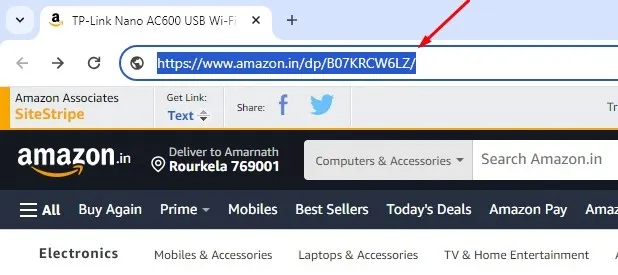
3. Tada atidarykite šį tinklalapį naujame skirtuke.
4. Įklijuokite URL, kurį nukopijavote, ir spustelėkite Ieškoti .
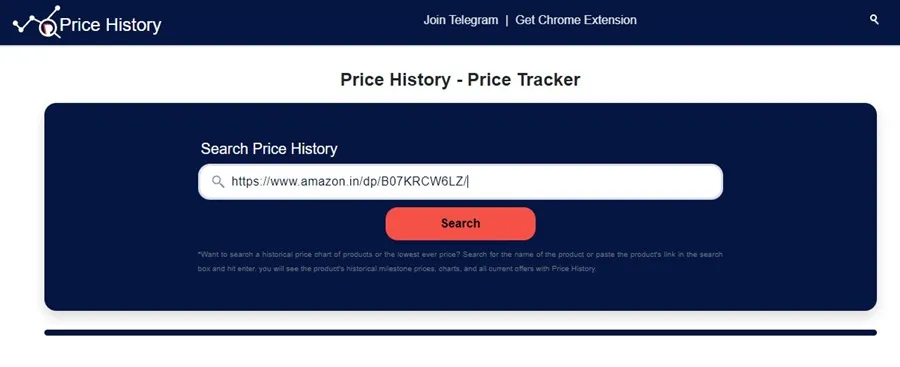
5. Gausite detalų prekės kainos pasikeitimą per metus. Svetainėje taip pat rodoma žemiausia visų laikų kaina, vidutinė kaina ir didžiausia kaina.
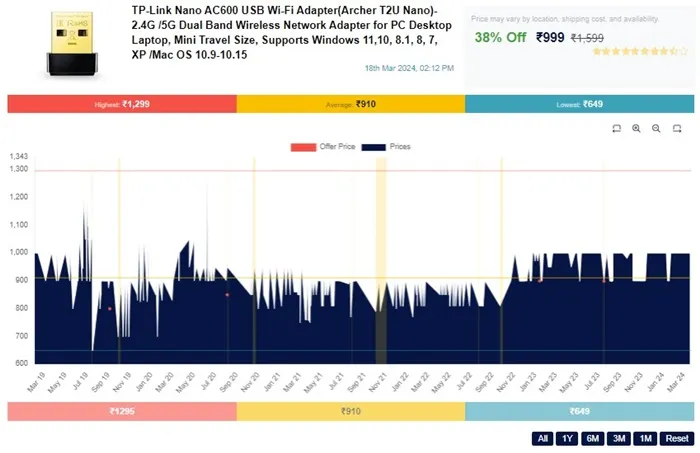
6. Jei kaina jus tenkina, galite pirkti.
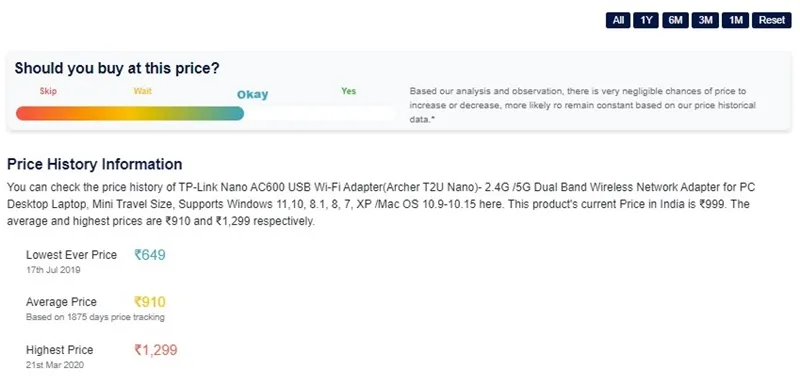
Viskas! Taip galite naudoti „PriceHistory“ svetainę norėdami patikrinti „Amazon“ produkto kainų istoriją.
2. Patikrinkite „Amazon“ produktų kainų istoriją su kaina prieš
„PriceBefore“ yra dar viena puiki svetainė, leidžianti patikrinti bet kurio „Amazon“ produkto kainų istoriją. Štai kaip juo naudotis.
1. Atidarykite mėgstamą interneto naršyklę ir apsilankykite Amazon svetainėje.
2. Dabar atidarykite produktą, kurio kainų istoriją norite sekti. Tada nukopijuokite produkto puslapio URL .
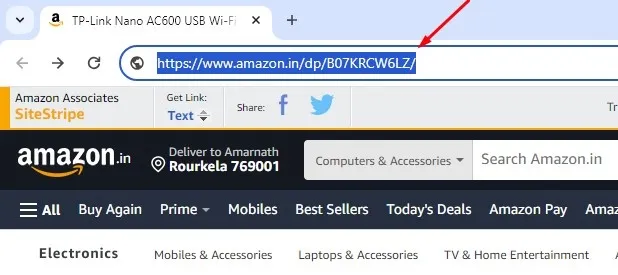
3. Tada atidarykite šį tinklalapį naujame skirtuke.
4. Įklijuokite URL, kurį nukopijavote, ir spustelėkite Tikrinti kainų istoriją .
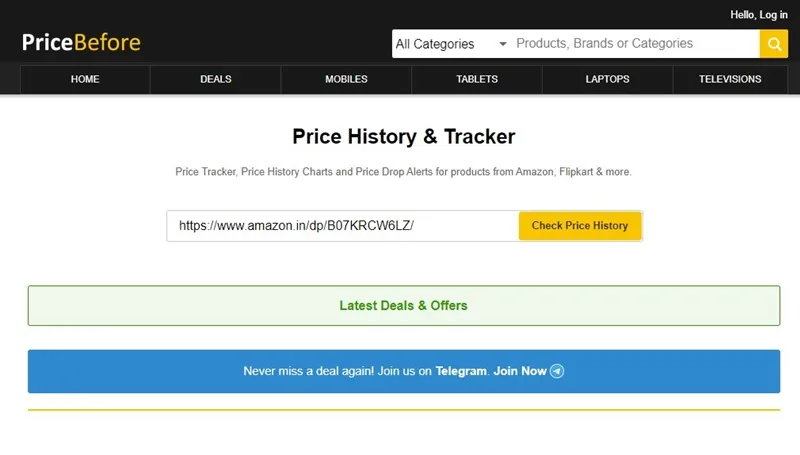
5. Svetainė paims produktą ir parodys kainų pokyčius.
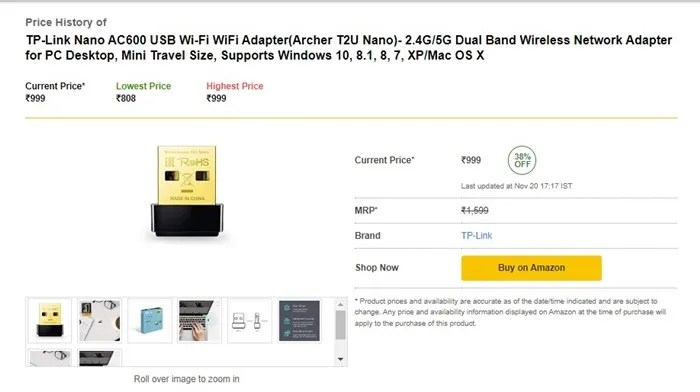
6. Taip pat matysite dabartinę, mažiausią ir aukščiausią kainas .
Viskas! Taip galite naudoti „PriceBefore“ svetainę norėdami patikrinti bet kurio konkretaus „Amazon“ produkto kainos pasikeitimą.
3. Patikrinkite „Amazon“ produktų kainų istoriją naudodami „Keepa“.
„Keepa“ yra žiniatinklio paslauga, teikianti išsamius daugiau nei 4 milijardų „Amazon“ produktų kainų istorijos pokalbius. Ji taip pat turi savo mobiliąją programą, skirtą „Android“ ir „iPhone“. Štai kaip naudoti „Keepa“ svetainę, kad patikrintumėte „Amazon“ produktų kainų istoriją.
1. Norėdami pradėti, nukopijuokite produkto URL iš „Amazon“ svetainės.
2. Tada atidarykite naują skirtuką žiniatinklio naršyklėje ir apsilankykite „Keepa“ svetainėje.
3. Atsidarius svetainei, viršutinėje juostoje spustelėkite Ieškoti .
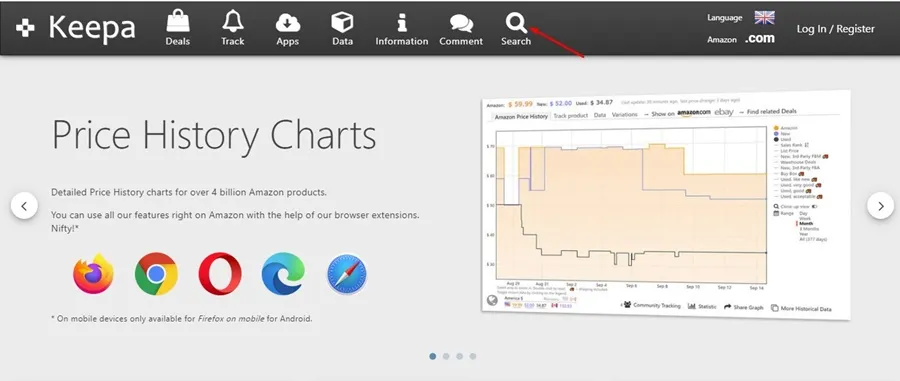
4. Įklijuokite URL ir spustelėkite paieškos piktogramą.
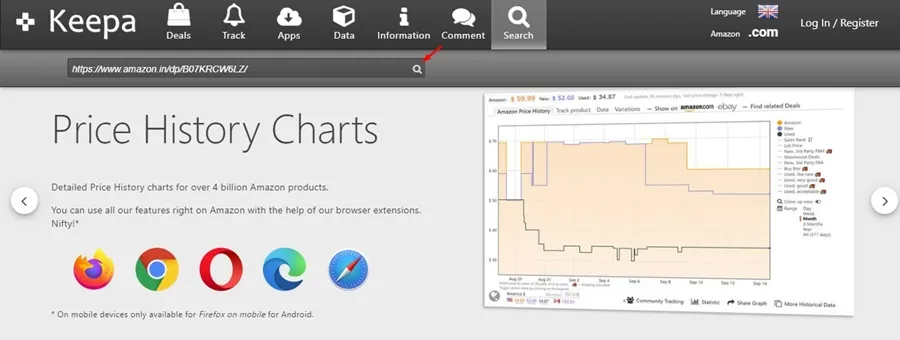
5. Dabar svetainėje bus rodomas produkto kainos pasikeitimas .
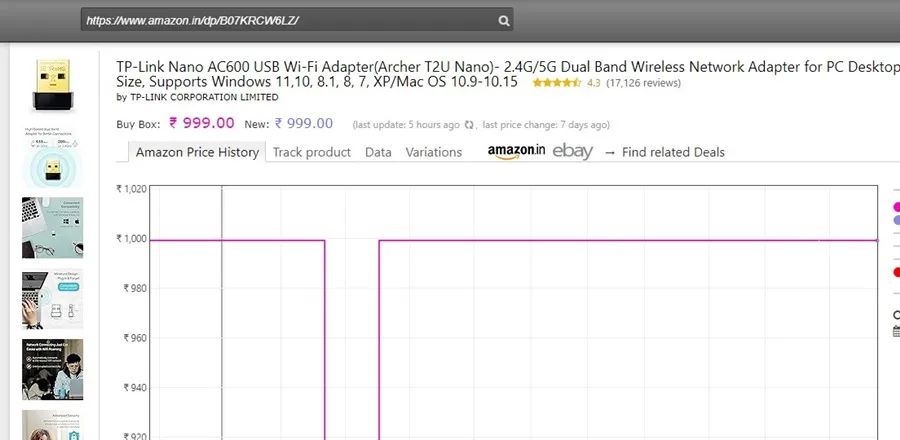
Viskas! Taip galite sekti konkretaus „Amazon“ produkto kainų istoriją „Keepa“ svetainėje.
4. Patikrinkite „Amazon“ produkto istorines kainas naudodami „Camelizer“ plėtinį
„Camelizer“ yra „Chrome“ plėtinys, rodantis istorinius „Amazon“ produkto kainodaros duomenis. Prieš diegdami plėtinį, atminkite, kad plėtinys palaiko tik „Amazon“ JAV, Kanadoje, Europoje ir Australijoje.
1. Atsisiųskite ir įdiekite „Camelizer“ plėtinį „Chrome“ naršyklėje.
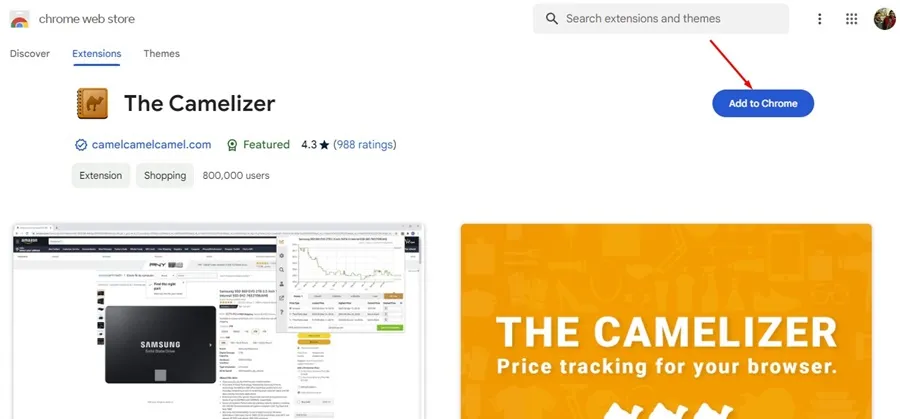
2. Dabar atidarykite produkto Amazon puslapį.
3. Spustelėkite plėtinio piktogramą viršutiniame dešiniajame kampe.
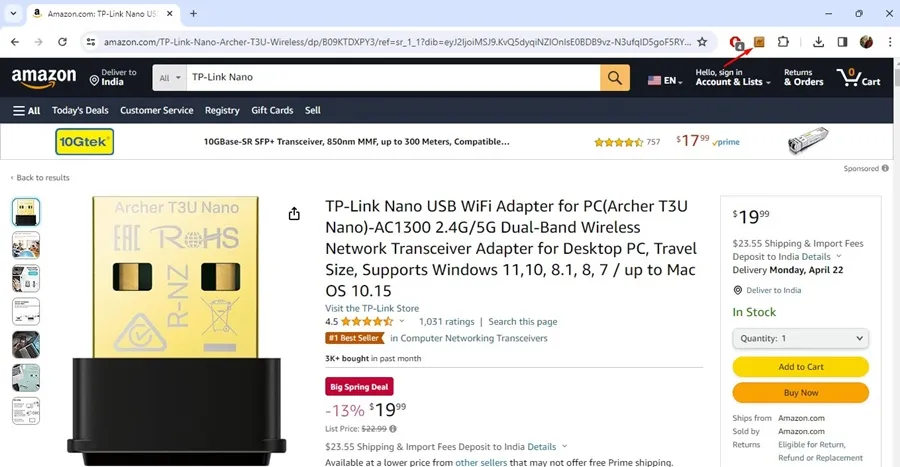
4. Plėtinys parodys pasirinkto produkto kainų istoriją .
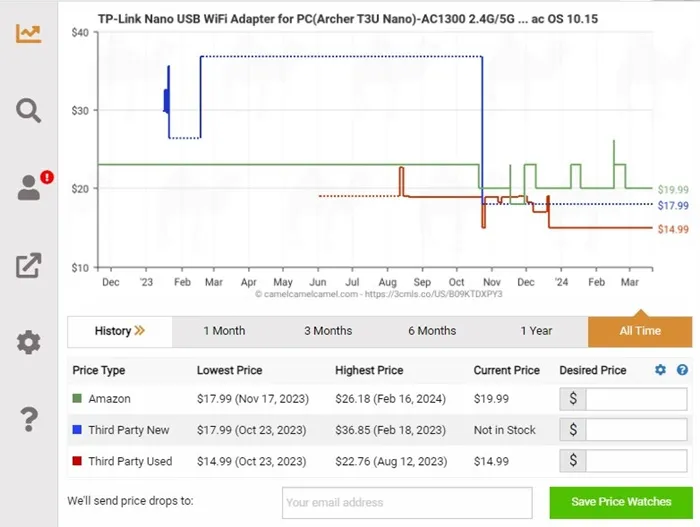
Viskas! Taip paprasta naudoti Camelizer plėtinį, kad būtų galima stebėti „Amazon“ produkto kainų istoriją.
5. Stebėkite „Amazon“ produktų kainų istoriją mobiliuosiuose įrenginiuose
Galite naudoti „Keepa“ programą mobiliesiems „Android“ telefone, kad galėtumėte stebėti „Amazon“ produkto kainų istoriją. Štai ką reikia padaryti.
1. Atsisiųskite ir įdiekite „ Keepa Android“ programą iš „Google Play“ parduotuvės.
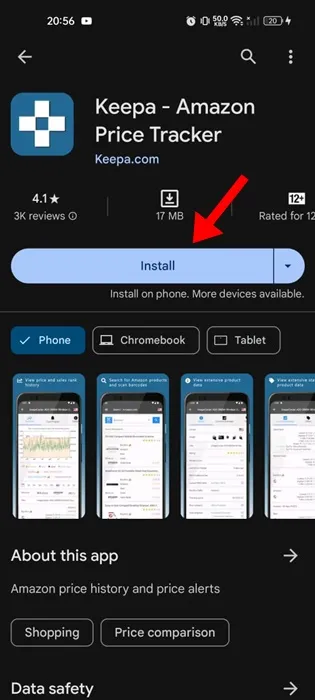
2. Įdiegę paleiskite programą ir pasirinkite savo Amazon lokalę .
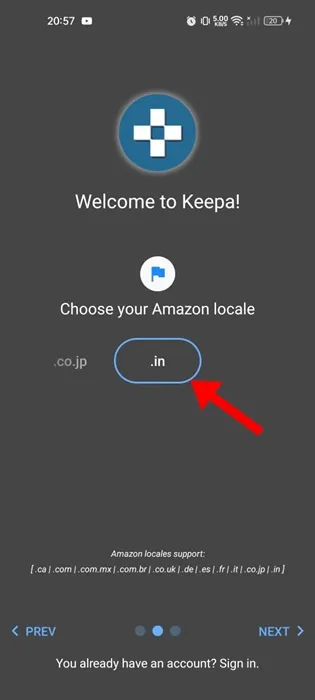
3. Tada bakstelėkite Naršyti „Amazon“ arba Ieškoti produktų.
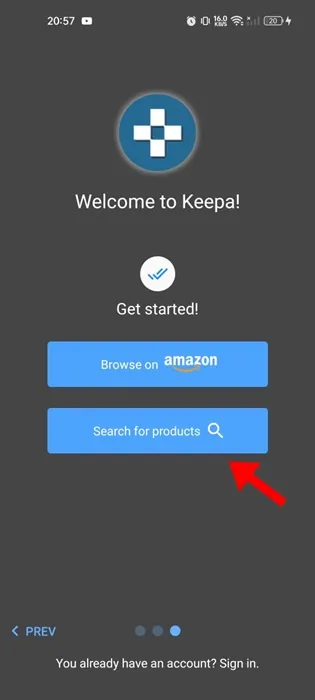
4. Dabar suraskite prekę, kurios kainos pokytį norite patikrinti.
5. Išsirinkite prekę ir pamatysite jos kainų istoriją.
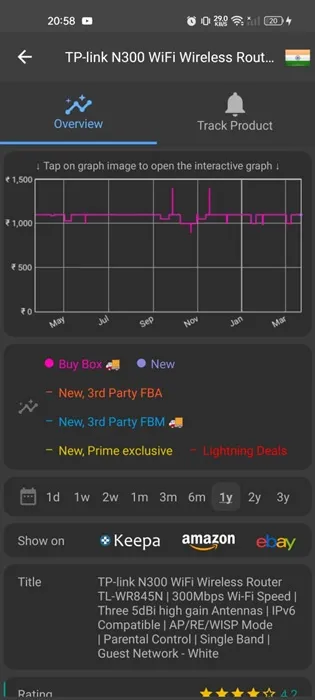
Viskas! Taip galite sekti „Amazon“ produkto kainų istoriją iš mobiliojo telefono. Programėlė mobiliesiems leidžia sekti mėgstamų produktų kainas kelyje.
Tai yra keli paprasti būdai, kaip sekti bet kurio „Amazon“ produkto kainų istoriją. Praneškite mums, jei jums reikia daugiau pagalbos šia tema. Be to, jei vadovas padės rasti geriausią produkto kainą, būtinai pasidalykite juo su draugais.




Parašykite komentarą